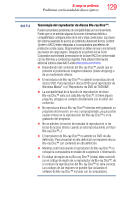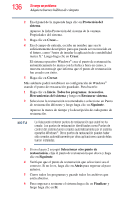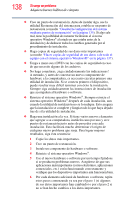Toshiba LX835-SP0268SM User Guide - Page 133
Problemas de funcionamiento de los discos DVD o Blu-ray Disc™
 |
View all Toshiba LX835-SP0268SM manuals
Add to My Manuals
Save this manual to your list of manuals |
Page 133 highlights
Si surge un problema Problemas de funcionamiento de los discos DVD o Blu-ray Disc™ 133 Problemas de funcionamiento de los discos DVD o Blu-ray Disc™ Si tiene un problema al reproducir discos DVD o Blu-ray Disc™ quizás pueda resolver el problema usted mismo. Para resolver los problemas más comunes que se presentan al reproducir discos DVD o Blu-ray Disc™ intente seguir los siguientes pasos: 1 Compruebe que el disco tenga un formato aceptado por la unidad. 2 Asegúrese de que el disco esté correctamente insertado en la bandeja de la unidad. 3 Use el software del reproductor de DVD o Blu-ray Disc™ incluido con la computadora para ver películas en DVD o Blu-ray Disc™. 4 Limpie el disco y vuelva a intentarlo. Una unidad sucia también puede causar problemas de audio. Si ha intentado con varios discos y todos fallan, considere enviar su unidad a un centro autorizado de servicio para limpiarla. 5 Compruebe que su computadora reconoce la unidad de discos ópticos haciendo clic en Inicio y luego en Equipo. La unidad de discos ópticos debe aparecer en la lista. 6 Consulte "Control de las propiedades de los dispositivos" en la página 122 para obtener instrucciones sobre cómo usar el Administrador de dispositivos para ver las propiedades de la unidad de discos ópticos. 7 Revise el sitio web de Toshiba para obtener información actualizada sobre las unidades de discos ópticos y su funcionamiento. Mientras está viendo una película en DVD-ROM o BD-ROM aparece una pantalla en blanco. Para cambiar la configuración de cuándo apagar la pantalla siga los siguientes pasos: 1 Haga clic en Inicio y luego en el campo de búsqueda escriba Panel de control. En la lista que aparece arriba haga clic en su selección. 2 En el panel de la izquierda haga clic en Elegir cuándo se apaga la pantalla. 3 Para apagar la pantalla, en el menú desplegable seleccione Nunca.